win7系统电脑如何获取administrator权限
win7系统电脑如何获取administrator权限?有时电脑需要获取administrator权限执行一些操作,但有很多用户活如何操作而困扰,别急,接下来就让小编教你获取administrator权限的方法吧。
在平时的工作当中,经常会删除一些文件,不过发现系统提示没有权限,这个时候我们就必须获取administrator权限了,但有很多电脑用户不知道win7系统电脑如何获取administrator权限,就此问题,小编整理了win7系统电脑获取administrator权限的方法。
电脑如何获取administrator权限:
1、首先打开我们装有Windows7系统的电脑。如图所示:

2、打开装有Windows7的电脑后,在开始菜单中点击打开“运行”选项。如图所示:
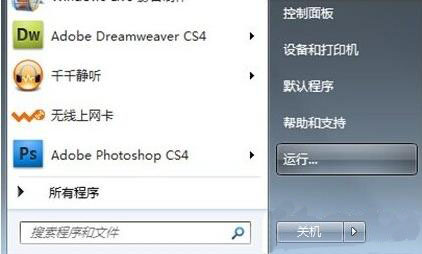
3、找到并打开运行选项后,我们这时在输入框中输入“gpedit.msc”,输入完毕后点击确定。

4、进入到组策略控制面板中,在这里我们依次点击打开“计算机配置”选项,然后再找到“Windows设置”这个选项,再从“Windows设置”找到并打开“安全设置”选项,接着打开“本地策略”最后找到打开“安全选项”即可。如图所示:
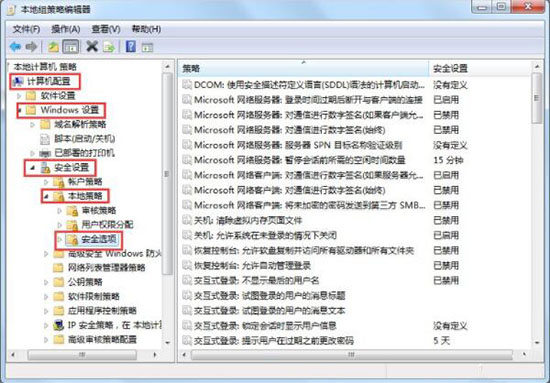
5、打开安全选项后,我们会发现“帐户:管理员帐户状态”这个账户的状态被禁用了,这里我们要启用一下它即可,而且我们还可以对管理员进行命名,这里就看你需不需要了。如图所示:
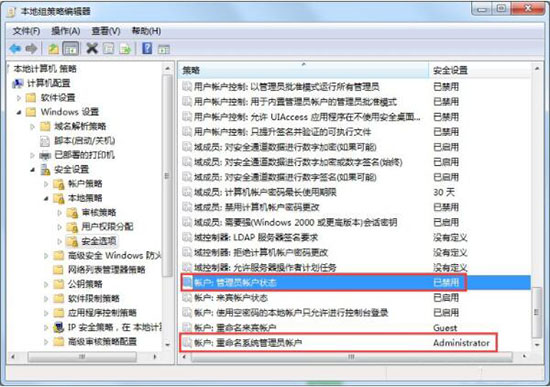
6、最后,当上面的操作都弄好了之后,我们重启下电脑就可以了。
以上便是win7系统电脑如何获取administrator权限的介绍了,如果用户们还不知道电脑怎么获取administrator权限,可按照以上方法步骤进行操作哦,希望本篇教程对大家有所帮助
>更多相关文章
- 07-28win7如何更改打印机驱动程序
- 07-28win7提示Windows延缓写入失败怎么办
- 07-28win7打开IE自动关闭怎么解决
- 07-28win7如何查看笔记本显卡是独立还是集成
- 07-28Win7笔记本无线网络连接不见了怎么办
- 07-28win7运行程序出现错误怎么办
- 07-28win7怎么设置电脑定时断网
- 07-28win7无法运行cmd命令怎么解决
首页推荐
佛山市东联科技有限公司一直秉承“一切以用户价值为依归
- 01-11全球最受赞誉公司揭晓:苹果连续九年第一
- 12-09罗伯特·莫里斯:让黑客真正变黑
- 12-09谁闯入了中国网络?揭秘美国绝密黑客小组TA
- 12-09警示:iOS6 惊现“闪退”BUG
- 12-05亚马逊推出新一代基础模型 任意模态生成大模
- 12-05OpenAI拓展欧洲业务 将在苏黎世设立办公室
- 12-05微软质疑美国联邦贸易委员会泄露信息 督促其
- 12-05联交所取消宝宝树上市地位 宝宝树:不会对公
- 12-04企业微信致歉:文档打开异常已完成修复
相关文章
24小时热门资讯
24小时回复排行
热门推荐
最新资讯
操作系统
黑客防御


















 粤公网安备 44060402001498号
粤公网安备 44060402001498号